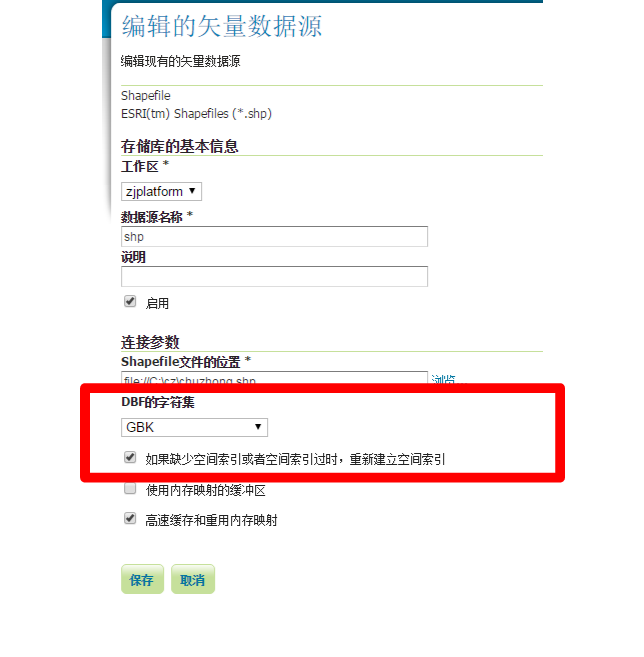geoserver 文件样式 转发
SLD 风格化图层描述器(Styled Layer Descriptor)的简称,采用XML定义地图显示样式,GeoServer支持SLD,通过自定义SLD配置地图图层要素渲染的样式,还可以设置过滤器,自定义图例,具体内容可以参考OGC的SLD规范。
地图如何绘制,由图层样式控制,在添加FeatureType的时候,提供您选择样式的机会,添加完毕之后,仍然可以通过编辑FeatureType的方式修改样式。样式其实都是一个个xml文件,如下所示一个典型的例子,这个是geoserver自动的line样式,指定采用1象素#0000FF颜色来绘制线。
<?xml version=”1.0″ encoding=”ISO-8859-1″?>
<StyledLayerDescriptor version=”1.0.0″ xmlns=”http://www.opengis.net/sld” xmlnsgc=”http://www.opengis.net/ogc”
xmlns:xlink=”http://www.w3.org/1999/xlink” xmlns:xsi=”http://www.w3.org/2001/XMLSchema-instance”
xsi:schemaLocation=”http://www.opengis.net/sld http://schemas.opengis.net/sld/1.0.0/StyledLayerDescriptor.xsd”>
<NamedLayer>
<Name>Default Line</Name>
<UserStyle>
<Title>1 px blue line</Title>
<Abstract>Default line style, 1 pixel wide blue</Abstract>
<FeatureTypeStyle>
<!–FeatureTypeName>Feature</FeatureTypeName–>
<Rule>
<Title>Blue Line</Title>
<Abstract>A 1 pixel wide blue line</Abstract>
<LineSymbolizer>
<Stroke>
<CssParameter name=”stroke”>#0000FF</CssParameter>
</Stroke>
</LineSymbolizer>
</Rule>
</FeatureTypeStyle>
</UserStyle>
</NamedLayer>
</StyledLayerDescriptor>
一般来说,我们不会直接去编辑上面那些难懂的文字。这里建议使用uDig来生成样式,样式制作好之后,再导入到geoserver中去应用,这样比较直观。下面简单介绍如何利用uDig来制作样式,并应用到geoserver中。
1) 运行uDig,单击Layer菜单,选择Add。
2) 出现Add Data对话框,选择Web Feature Server,单击“下一步”。
3) 输入http://localhost:8080/geoserver/wfs,单击“下一步”。
4) 选择您要打开的层,单击“完成”。
5) uDig窗口左侧用鼠标右键单击一个图层,选择Change Style。
6) 配置完毕之后,在上一步打开的Style Editor对话框的左下角,单击“Export”按钮,将您建立好的样式导出为sld文件。
7) 用IE浏览器进入http://localhost:8080/geoserver/页面。
8) 点击“配置”,并输入之前您设置的用户名和密码登陆。
9) 再点击“数据”、“样式”、“新建”。
10) 输入样式ID,即样式的名字。
11) 之后出现样式编辑器,单击窗口下方的“浏览”按钮,选择之前导出的sld文件。并单击“Upload”按钮,将文件提交。
12) 单击窗口下面的“提交”按钮。单击窗口左侧的“应用”、“保存”按钮。
下面简单介绍uDig的Style Editor如何使用
上图所示样式编辑器具有三种方式定义样式,即simple、Theme、XML。simple方式提供一种简单的途径实现样式,从上到下的功能项有如下作用:
① Mode:这项是只读的,根据这个图层几何类型不同而不同,分为点、线、面三种。
② Line:这项只有当Mode为Line,即图层几何类型为线的时候有效,控制线的颜色、宽度以及透明度。
③ Fill:这项只有当Mode为Polygon,即图层几何类型为面的时候有效,控制多边形的颜色以及透明度。
④ Marker:这项只有当Mode为Point,即图层几何类型为点的时候有效,控制点的大小以及样式。
⑤ Label:这项定义自动标注,控制自动标注所只用的字段、字体以及字体大小。
⑥ Min Scale:这项定义该图层显示比例尺最小值,当地图当前显示比例尺小于这个值时,该图层不再绘制。
⑦ Max Scale:这项定义该图层显示比例尺最大值,当地图当前显示比例尺大于这个值时,该图层不再绘制。
⑧ Replace Styles:该项选中,则表示覆盖之前设置的其他样式,全部采用simple样式。
采用Theme方式设计样式,类似与ArcMap中惟一值方式渲染,这不提倡使用,如果想让一个图层上的地物按照种类绘图,即给出一个匹配条件来定义样式,而不是每个地物都指定一个样式,这需要直接修改XML代码,单击窗口左则的XML可以进入直接修改样式代码界面。
转载自:https://blog.csdn.net/cooler00100/article/details/84020264